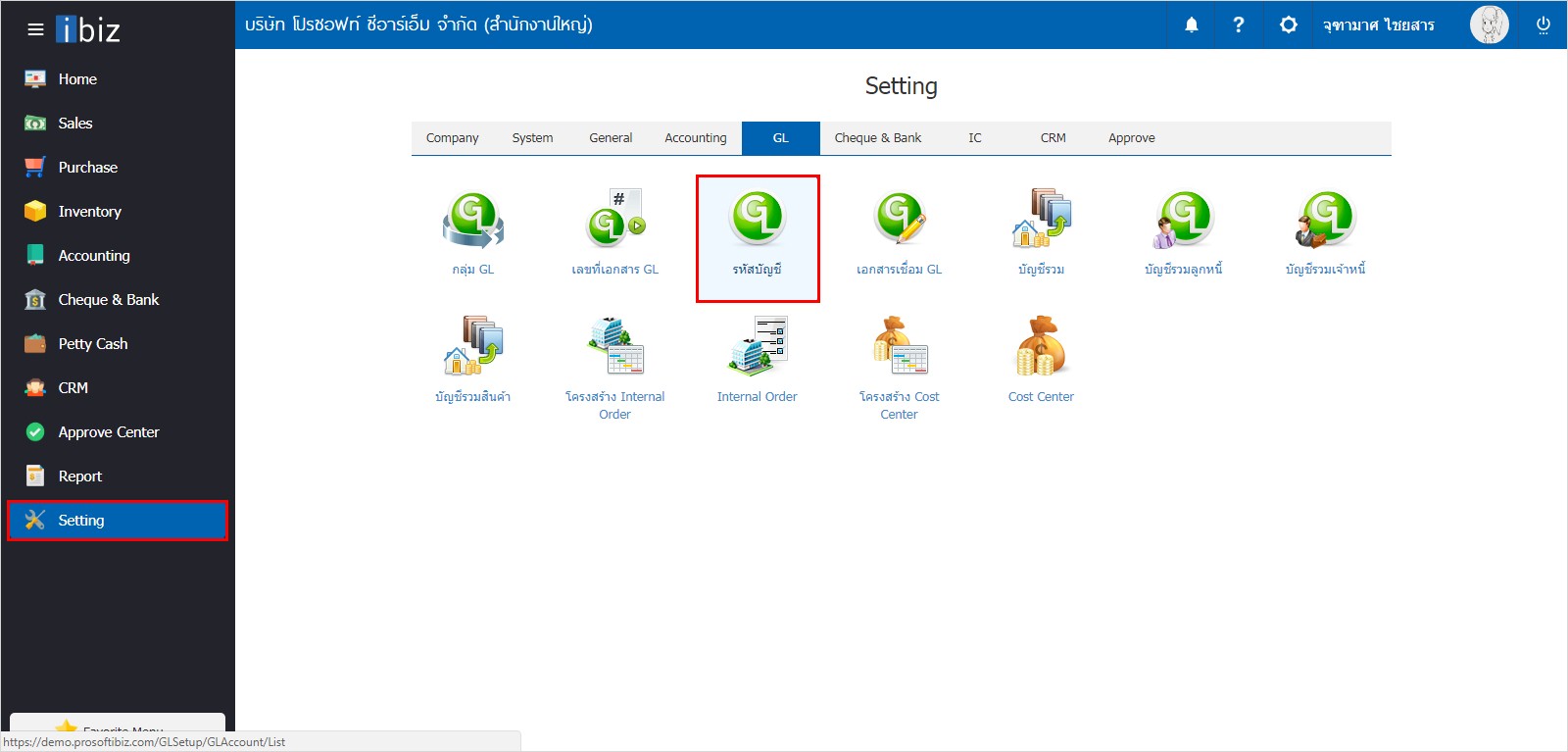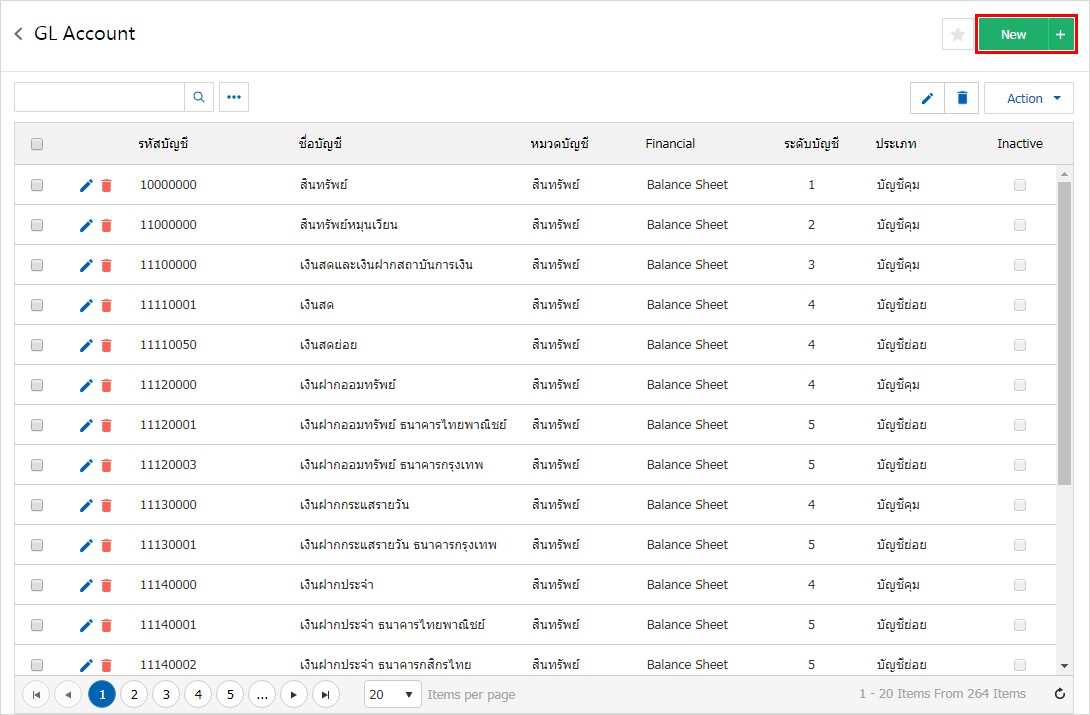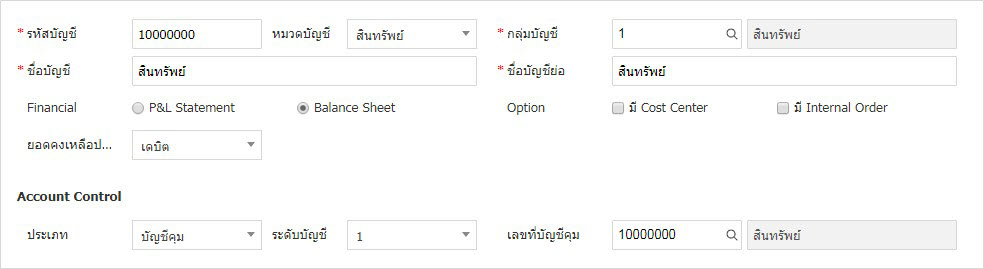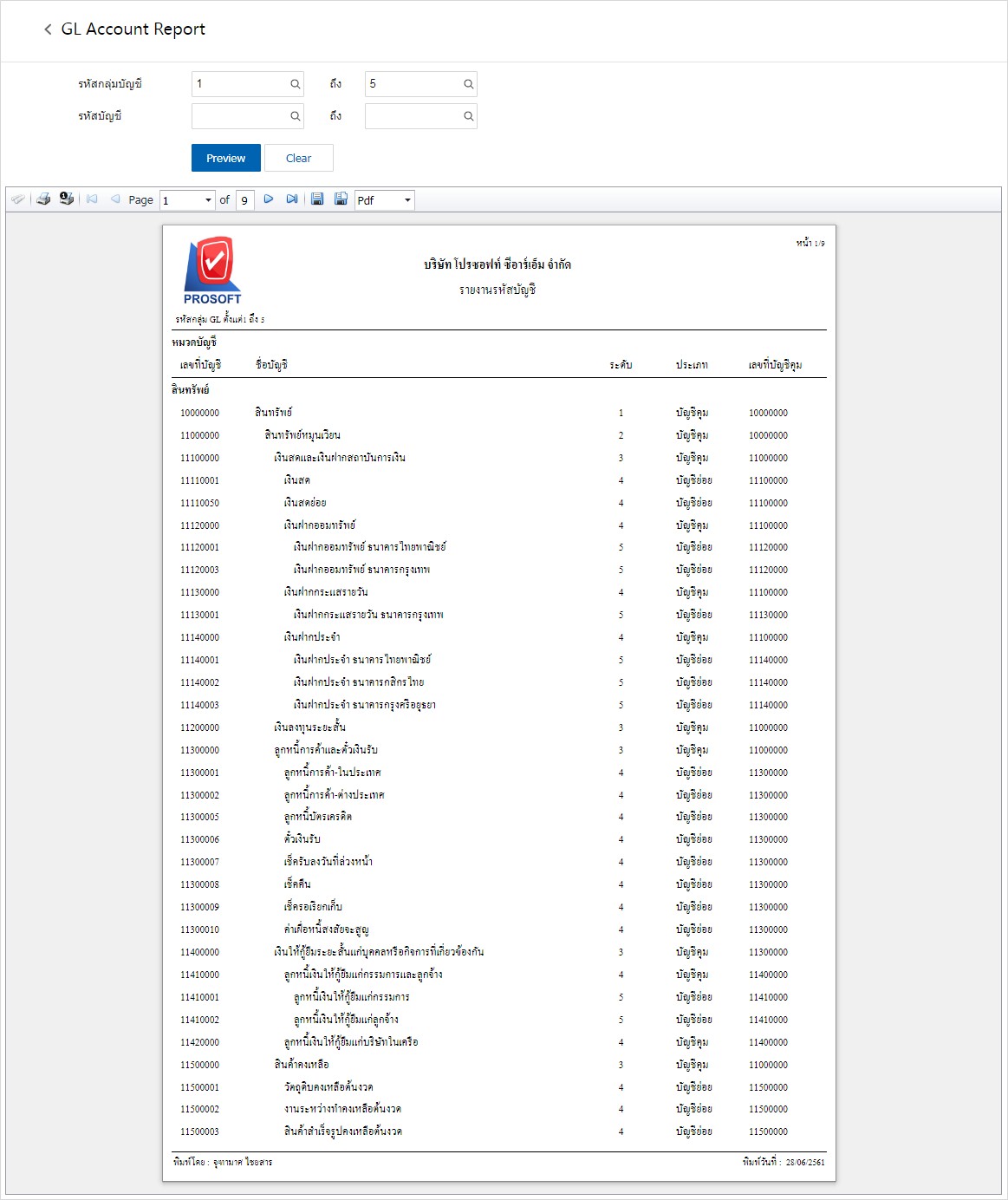- หน้าหลัก
- คุณสมบัติ
- Work Flow - แผนภาพของระบบ
- Sale - ระบบจัดจำหน่าย
- Purchase - ระบบจัดซื้อ
- Inventory - ระบบสินค้าคงคลัง
- Accounting - ระบบบัญชี
- Cheque & Bank - ระบบเช็คและเงินฝากธนาคาร
- Petty Cash - ระบบเงินสดย่อย
- CRM - ระบบบริหารงานขายและลูกค้าสัมพันธ์
- Dashboard - กราฟและรายงานวิเคราะห์
- Audit and Internal Control
- ibiz Mobile - ระบบบริหารงานบนมือถือ
- Asset Management - ระบบบริหารจัดการทรัพย์สิน
- API Lazada & Shopee
- สำหรับธุรกิจ
- ราคาและบริการ
- ข่าวสาร
- ลูกค้าของเรา
- ช่วยเหลือ
- ติดต่อเรา
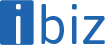

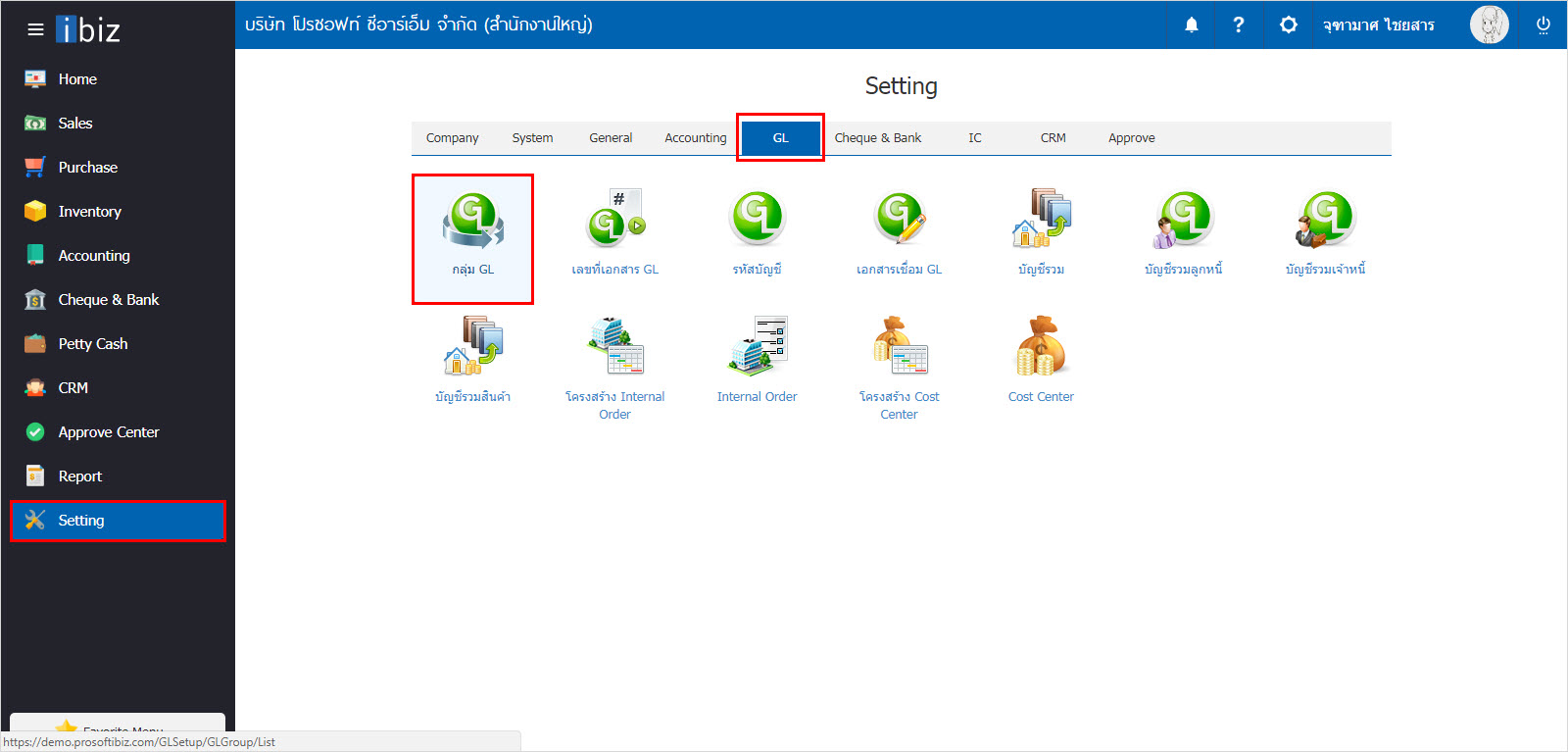
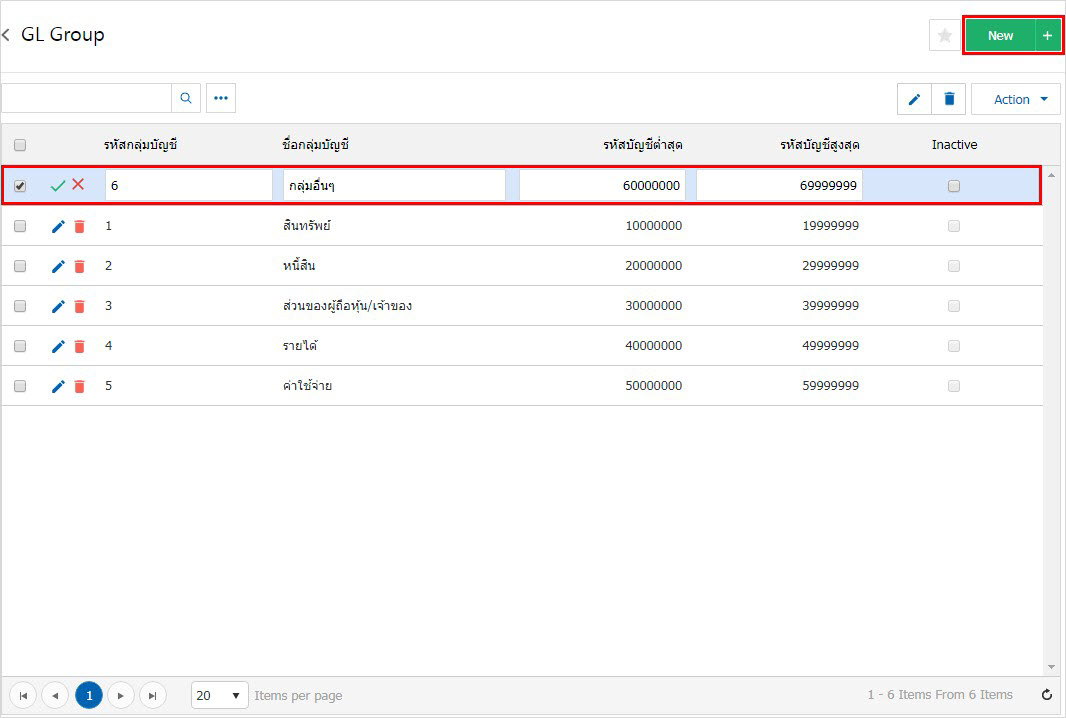
 ” เพื่อทำการแก้ไข
” เพื่อทำการแก้ไข ” เพื่อทำการลบข้อมูล
” เพื่อทำการลบข้อมูล